使用u深度u盘为硬盘分区详细图文教程, u盘启动盘制作工具是一款专业的启动盘制作工具。使用傻瓜式操作,只需一键就可以制作一个启动u盘,操作简单方便。兼容性强,u盘启动盘制作工具可以用来启动目前市面上的任何电脑。
这个工具可以对硬盘进行分区,实现简单,无经验,容易上手。
第一步:引导u盘进入winpe系统。
首先将准备好的u盘启动盘插入电脑的usb口,然后重启电脑。出现启动画面时,连续按启动快捷键进入启动项选择窗口,通过键盘上的方向键选择u盘,然后按enter键进入u盘深度启动主菜单画面。不同类型和品牌的电脑有不同的启动快捷键!
使用快捷键进入u盘启动主菜单画面时,选择运行u盘win03pe2013增强版选项,回车进入u盘winpe系统。
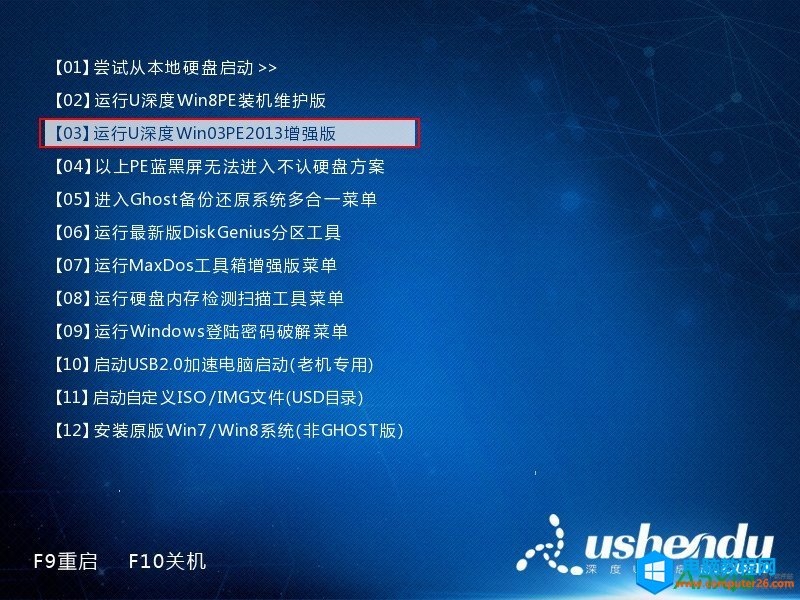
第二步:使用DiskGenius分区工具对硬盘进行分区。
在系统桌面找到DG分区工具,双击打开。然后在我们看到的DG分区工具的窗口界面中找到快速分区选项,点击鼠标左键打开,如下图所示:
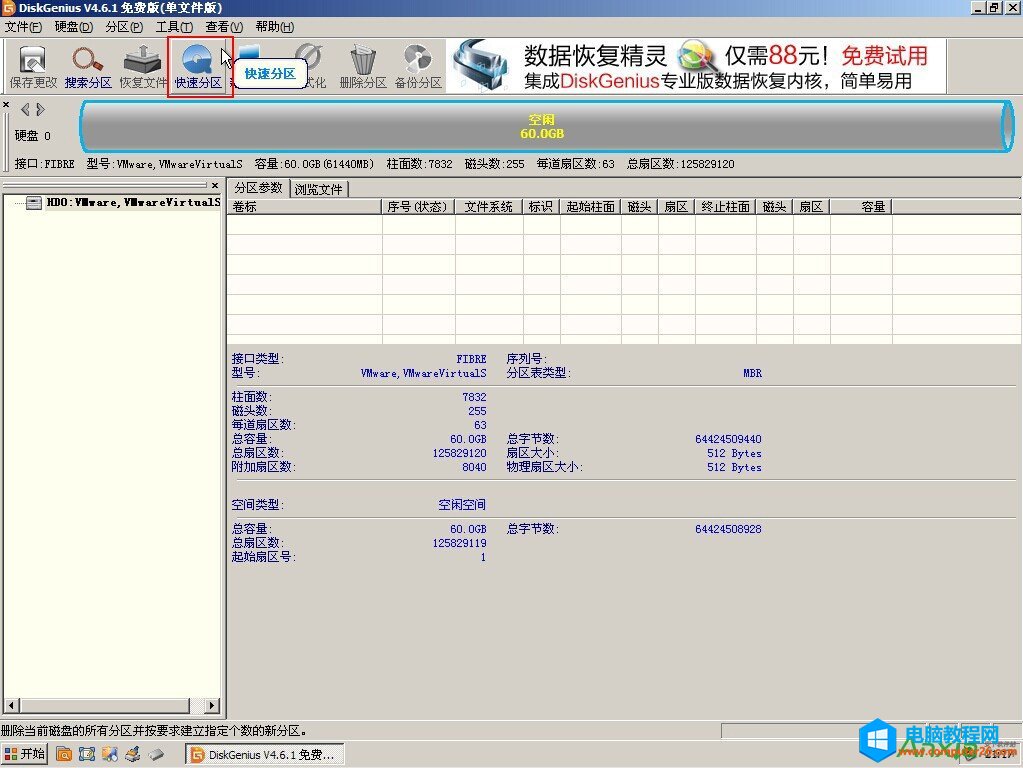
在快速分区窗口中,工具默认将我们的硬盘分为三块硬盘,并默认填写每个硬盘分区的计划大小。如果有特殊需要,可以在分区数量和高级设置中更改硬盘分区的数量和划分的硬盘分区大小。
所有选择完成后,将下层分区对齐扇区数的整数倍:该选项是SSD固态硬盘用户需要的调整设置选项,普通硬盘用户请去掉此复选框,最后按OK,如下图所示:
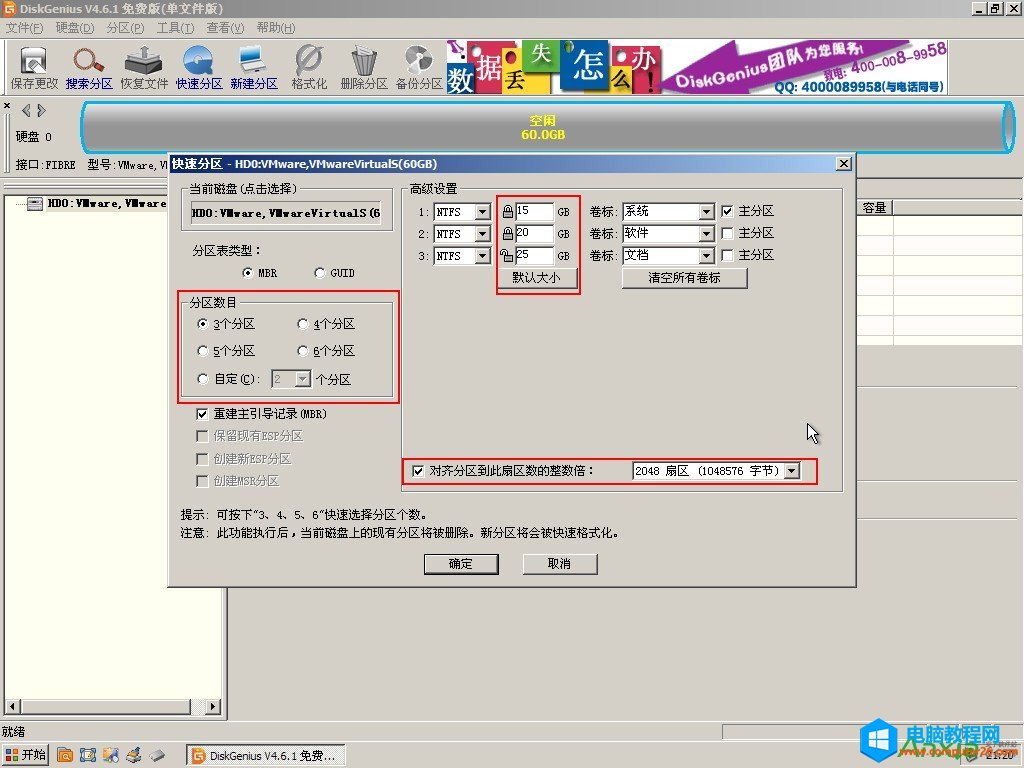
然后DG分区工具会开始对硬盘进行分区。在此期间,分区工具会对已分区的硬盘分区逐一进行格式化,我们只需要耐心等待硬盘分区过程,如下图所示:
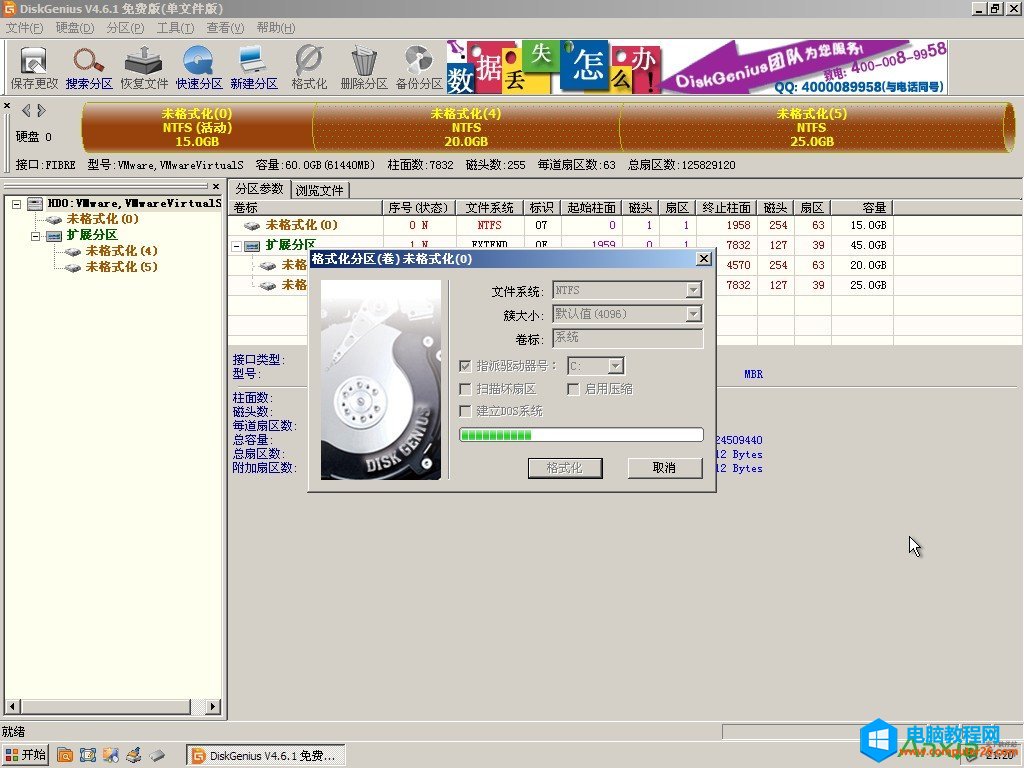
硬盘分区后,工具会自动将盘符分配给被分割的硬盘分区,分配后关闭DG分区工具,如下图所示:
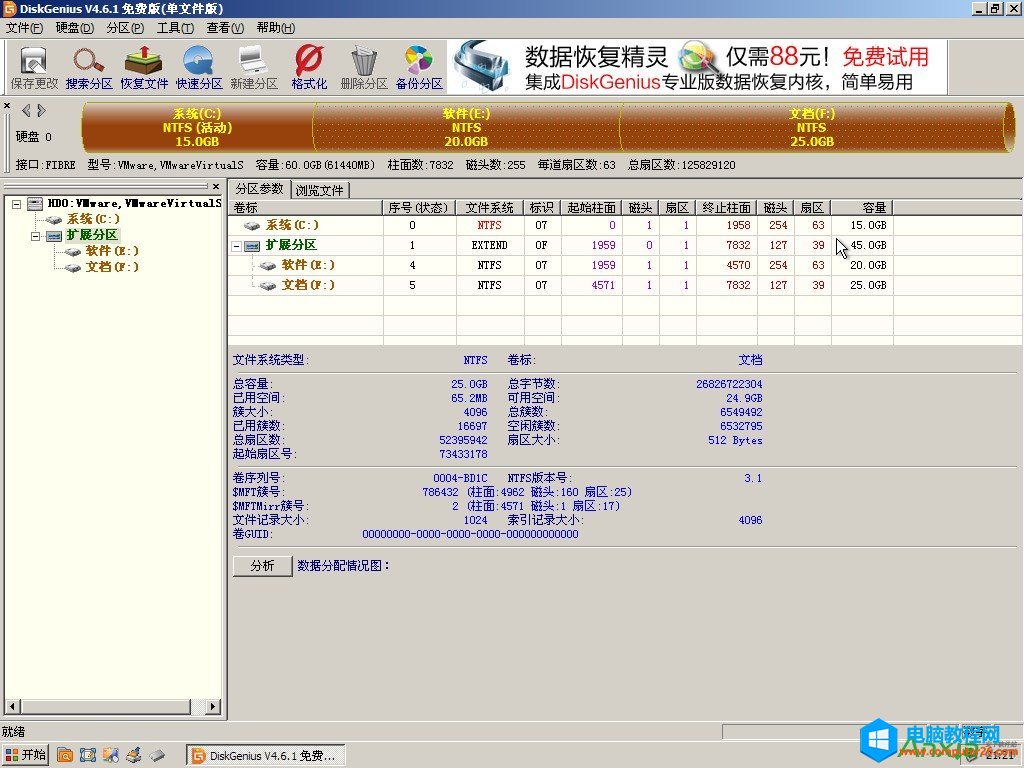
至此,这里介绍使用U深u盘对硬盘进行分区的操作流程。给电脑安装全新的未分区硬盘时,可以参考上面的操作步骤,快速对硬盘进行分区。
使用u深度u盘为硬盘分区详细图文教程,以上就是本文为您收集整理的使用u深度u盘为硬盘分区详细图文教程最新内容,希望能帮到您!更多相关内容欢迎关注。








